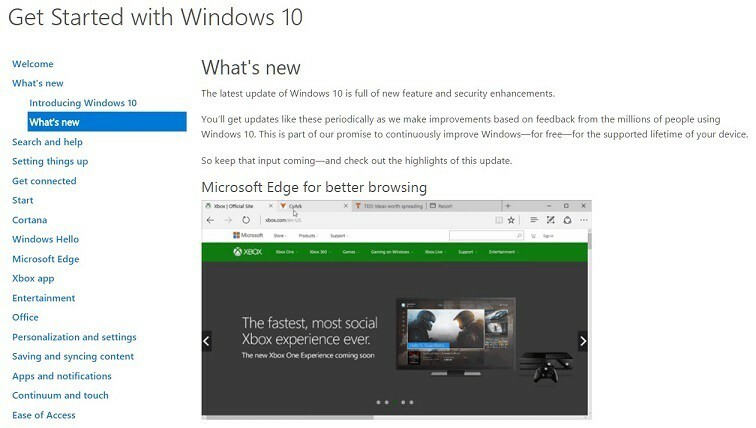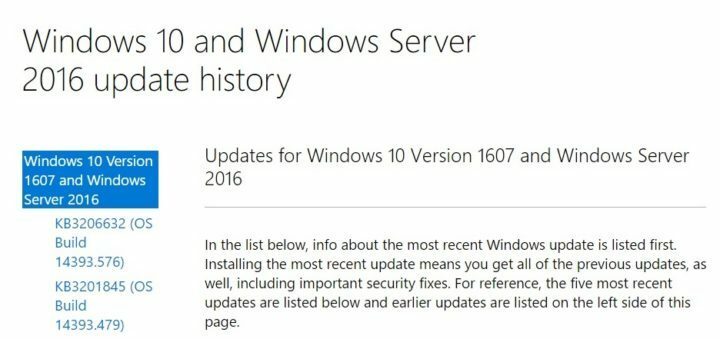Oman vianmäärityksen suorittamisen pitäisi korjata tämä nopeasti
- Jos käsittelet Windowsin päivitysvirhettä 0xc8000444, se voi johtua viallisista järjestelmätiedostoista.
- Erinomainen ratkaisu on korjata ja palauttaa tietokoneesi vioittuneet järjestelmätiedostot.

XASENNA NAPSAUTTAMALLA LATAA TIEDOSTOA
Windows-päivitysten epäonnistumiset voivat olla ärsyttäviä! Fortectin avulla pääset eroon virheistä, jotka johtuvat puuttuvien tai vioittuneista tiedostoista päivityksen jälkeen. Apuohjelma ylläpitää arkistoa alkuperäisistä Windows-järjestelmätiedostoversioista ja käyttää käänteistä algoritmia vaurioituneiden versioiden vaihtamiseen hyviin.
- Lataa Fortect ja asenna se tietokoneellasi.
- Aloita työkalun skannausprosessi etsimään vioittuneet tiedostot, jotka ovat ongelmien lähde.
- Napsauta hiiren kakkospainikkeella Aloita korjaus ratkaistaksesi tietokoneesi tietoturva- ja suorituskykyongelmia.
- Fortectin on ladannut 0 lukijat tässä kuussa.
Windows-päivitykset ovat ratkaisevan tärkeitä tietokoneen sujuvan toiminnan kannalta, mutta prosessi ei yleensä ole yksinkertaista. Käyttäjät kohtaavat erilaisia virheitä eri koodeilla, ja 0xc8000444 on näkyvä virhe.
Tämä virhekoodi estää käyttäjiä uusimpien päivitysten asentaminen heidän PC: llään. Onneksi se on ongelma, joka voidaan korjata, kuten tässä oppaassa näkyy.
Miksi Windows-päivitykseni epäonnistuu jatkuvasti?
Alla on joitain mahdollisia tekijöitä, jotka voivat aiheuttaa Windowsin päivitysvirheen 0xc8000444:
- Vioittuneet järjestelmätiedostot: Yksi tämän virhesanoman tärkeimmistä syistä on viallisten järjestelmätiedostojen kerääntyminen. Ratkaisu tähän on korjata nämä tiedostot ja käynnistä tietokone uudelleen.
- Roskapostitiedostojen kerääntyminen: Joidenkin käyttäjien mukaan tämä virhekoodi voi johtua roskapostitiedostojen kerääntymisestä tietokoneellesi. Voit korjata tämän käyttämällä Levyn uudelleenjärjestäminen -työkalua.
Kuinka korjaan Windowsin päivitysvirheen 0xc8000444?
Ennen kuin jatkat tämän osan korjauksiin, kokeile alla muutamia perusvianetsintävaiheita:
- Käynnistä tietokoneesi uudelleen.
- Poista kolmannen osapuolen virustorjunta käytöstä.
Jos tämä ei ratkaise ongelmaa, voit nyt tutustua alla oleviin yksityiskohtaisiin ratkaisuihin:
1. Suorita Windows-päivityksen vianmääritys
- paina Windows näppäin + minä avaamaan asetukset sovellus ja valitse Päivitys ja suojaus.

- Klikkaus Vianetsintä vasemmassa ruudussa ja valitse Muita vianmäärityksiä.

- Lopuksi valitse Windows päivitys ja napsauta Suorita vianmääritys.

Joissakin tapauksissa virhe 0xc8000444 saattaa johtua pienistä häiriöistä joissakin päivitysprosesseissa. Sisäänrakennetun vianmäärityksen suorittamisen pitäisi ratkaista ongelma tässä.
2. Tyhjennä Software Distribution -kansio
- paina Windows näppäin + E ja seuraa alla olevaa polkua:
C:\Windows\SoftwareDistribution
- paina Windows näppäin + A valitaksesi kansion sisällön.
- Napsauta lopuksi Poistaa -kuvaketta yläreunassa ja yritä asentaa päivitykset.
Joskus virhekoodi 0xc8000444 voi johtua keskeneräisten päivitystiedostojen kertymisestä. Ratkaisu tähän on poistaa Software Distribution -kansion sisältö.
- Msvcp140.dll puuttuu? Virheen korjaaminen
- 0x80020010 Windows Update -virhe: 4 tapaa korjata se
- Kirjautumistapa, jota yrität käyttää, ei ole sallittu [korjaa]
- Huhtikuun 2023 korjaustiistai sisältää korjauksia 97 CVE: lle
- 0x8007010b: Tämän Windows Update -virheen korjaaminen neljässä vaiheessa
3. Suorita SFC-skannaus
- paina Windows näppäin + S, tyyppi cmdja napsauta Suorita järjestelmänvalvojana Komentorivi alla.

- Kirjoita alla oleva komento ja paina Tulla sisään suorittaaksesi sen:
sfc /scannow
- Lopuksi odota, että komento päättyy, ja käynnistä tietokone uudelleen.
Jos tietokoneeltasi puuttuu joitain järjestelmätiedostoja tai ne ovat viallisia, voit saada Windows-päivityksen 0xc8000444 virheilmoituksen. Tämän korjaamiseksi sinun on suoritettava SFC-skannaus.
Vaihtoehtoisesti voit palauttaa järjestelmätiedostot käyttämällä erityistä työkalua. Tämä huippuluokan ratkaisu korvaa puuttuvat tiedostot alkuperäisellä versiolla, joka on rakennettu tietokoneen välimuistista.
4. Suorita Levyn puhdistus
- paina Windows avain, tyyppi cleanmgrja valitse Levyn puhdistus.

- Valitse asema, jonka haluat puhdistaa ja napsauta OK.

- Valitse nyt poistettavat roskatiedostot ja valitse Puhdista järjestelmätiedostot.

- Valitse seuraavaksi asema, jonka haluat puhdistaa uudelleen ja napsauta OK.
- Valitse lopuksi mikä tahansa lisätiedosto, josta haluat päästä eroon, ja napsauta OK.

Jotkut käyttäjät ovat havainneet virhekoodin 0xc8000444 johtuvan tilan puutteesta ja roskatiedostojen kertymisestä. Nopein tapa korjata tämä on käyttää Levyn uudelleenjärjestäminen -työkalua.
Toinen vaihtoehto on käyttää parasta PC-puhdistusainetta CCleanerissa. Tämä työkalu skannaa syvälle tietokoneellesi ja poistaa kaikki arvokasta tilaa vievät tiedostot.
Tämän avulla voimme päättää tämän yksityiskohtaisen oppaan Windows-päivitysvirheen 0xc8000444 korjaamisesta. Sinun pitäisi nyt pystyä korjaamaan ongelma, jos noudatat ohjeita.
Jos kohtaat samanlaisen ongelman Windowsin päivitysvirhe 0xc1900223, tarkista se yksityiskohtainen oppaamme korjataksesi sen.
Kerro meille alla olevissa kommenteissa ratkaisu, joka auttoi sinua korjaamaan tämän ongelman.
Onko sinulla edelleen ongelmia?
Sponsoroitu
Jos yllä olevat ehdotukset eivät ratkaisseet ongelmaasi, tietokoneessasi saattaa esiintyä vakavampia Windows-ongelmia. Suosittelemme valitsemaan all-in-one-ratkaisun, kuten Fortect korjata ongelmat tehokkaasti. Asennuksen jälkeen napsauta vain Näytä&Korjaa -painiketta ja paina sitten Aloita korjaus.